Ebben a cikkben bemutatjuk, hogy hogyan használható a Felhasználói menü, és milyen lehetőségeket kínál a felhasználók számára. A menüpontot a jobb felső sarokban található felhasználói ikonra, azaz a monogramra kattintva érhetjük el a Felhasználói menüt. Ez a menü gyűjtőpontként szolgál a személyes és rendszerbeállításokhoz, így egyszerűen kezelhetjük saját adatainkat és beállításainkat.

Fiókbeállítások (1)
-
Kattintsunk a Fiókbeállítások menüpontra
-
Személyes adatok módosítása
• A Fiókbeállítások oldalon szerkeszthetők a felhasználói profil alapadatai:
• Vezetéknév
• Keresztnév
• E-mail cím
• A Mentés után a rendszer automatikusan frissíti az információkat. -
Jelszóváltás
• Írjuk be az új jelszót az első mezőbe.
• Ismételjük meg ugyanazt az új jelszót a második mezőbe.
• A Mentés után a rendszer automatikusan frissíti az információkat. -
Kedvenc menüpont kiválasztása
• A beállítások végén kiválasztható egy kedvenc menüpont.
• Ez a főoldalon gyorsabban elérhető lesz.
• A legördülő listából választhatunk.
• A Mentés után a rendszer automatikusan frissíti az információkat. -
Google naptár csatolása
• A Google Naptár csatolásával a munkahelyi beosztás és találkozók közvetlenül elérhetők a rendszerből, így időt takaríthatunk meg és mindig naprakészek maradunk.
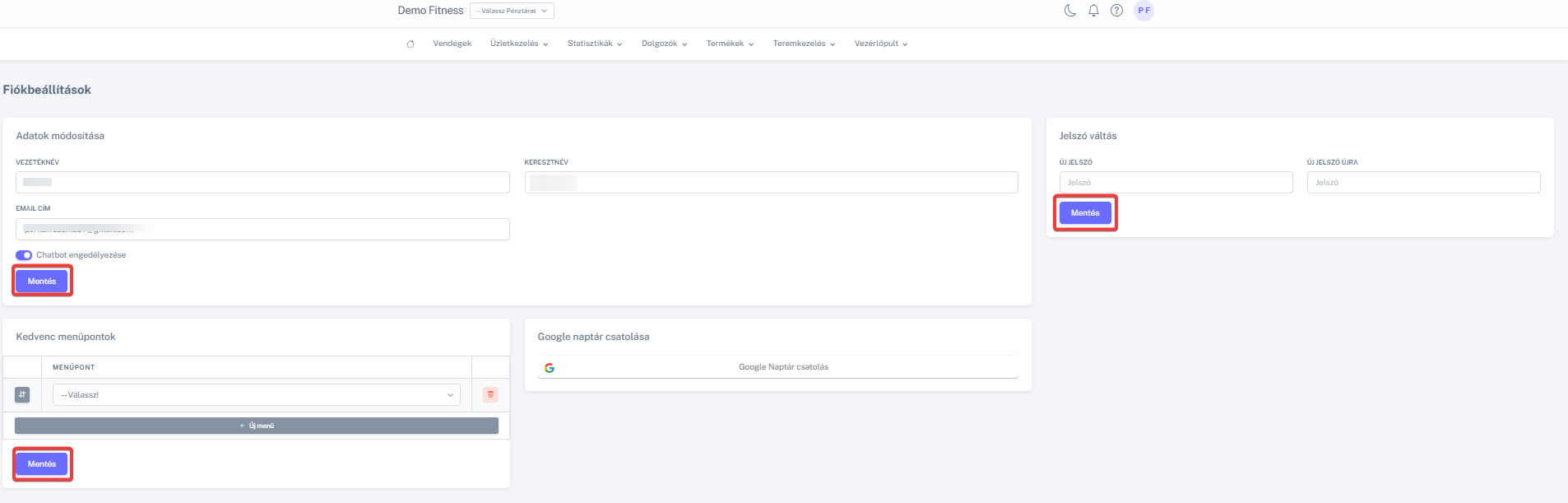
Beosztásom kezelése (2)
- Kattintsunk a Beosztásom menüpontra.
- Jogosultsági szinttől függően a felhasználó láthatja a saját vagy más dolgozók beosztását, illetve dolgozó és szabadság is hozzáadható. (bővebben itt)
- A Nyomtatás gombra kattintva beosztás kinyomtatható.
- Megtekinthetők a Feladatkörök. (bővebben itt)
- Megtekinthetőek a Műszakok. (bővebben itt)
- Az edzők például könnyedén ellenőrizhetik, mikor és milyen óráik vannak, és hatékonyan tervezhetik a saját beosztásukat.
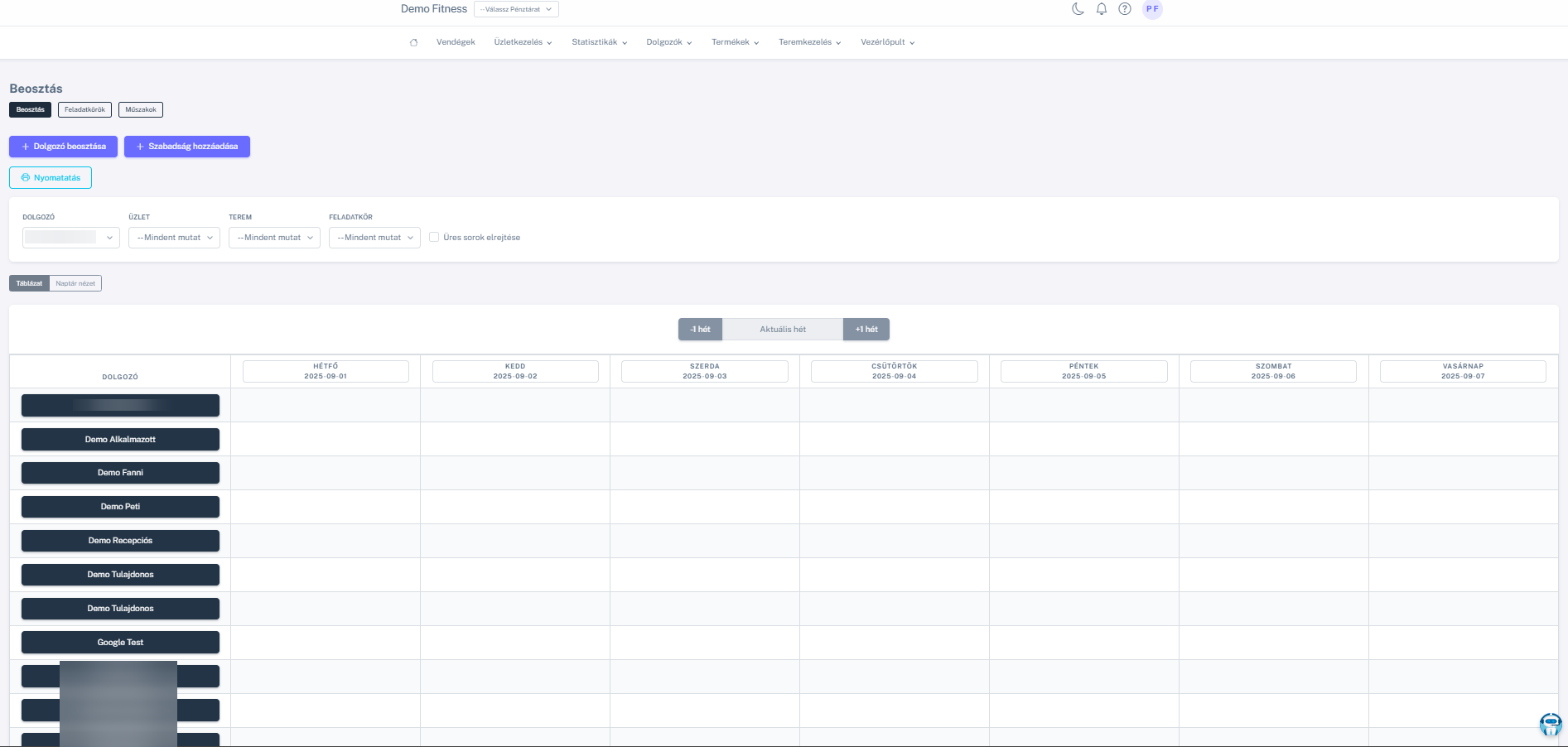
Fizetésem kezelése (3)
- Kattintsunk a Fizetésem menüpontra.
- A felületen megtekinthetők a felhasználó fizetési adatai.
- Válasszuk ki, hogy napi, havi, vagy egyéni dátumintervallumra szeretnénk lekérdezni a fizetéseket.
- Kattintsunk az Export gombra, ha szeretnénk az elkészült statisztika adatait CSV fájl formátumban letölteni.
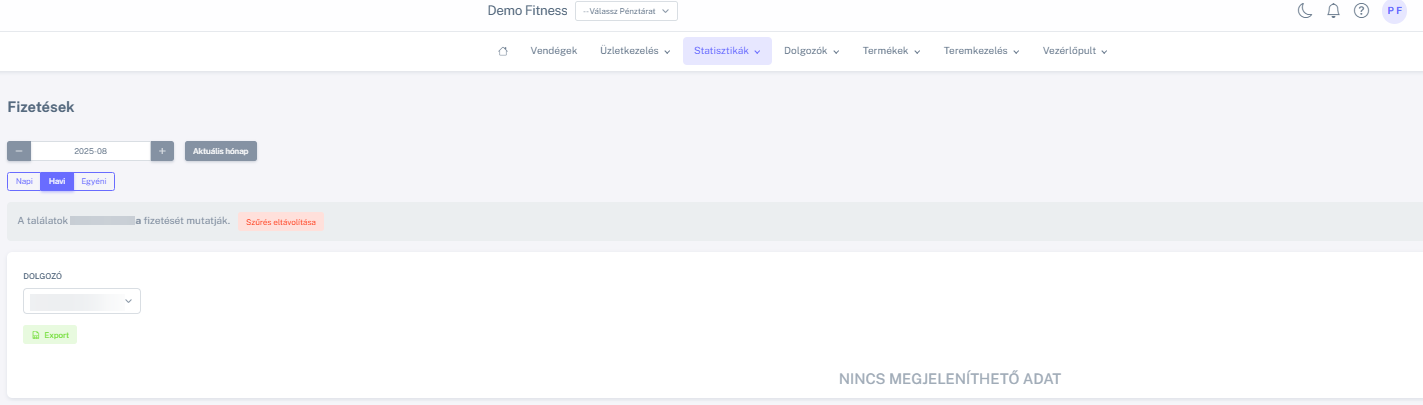
Kilépés (4)
- Karttintsunk a Kilépés menüpontra, amellyel a rendszerből történő biztonságos kijelentkezés tehető meg.